

By Adela D. Louie, Dernière mise à jour: August 29, 2024
La PlayStation 5 (PS5), depuis le jour de sa sortie officielle, a gagné en popularité auprès des joueurs sur console, avec un total de 50 millions d'unités vendues en 3 ans. C'est également un autre moyen d'améliorer votre expérience sur console, car elle propose une variété de jeux exclusifs à cette console.
Avec cela, la PS5 permet également jusqu'à 60 minutes de capacité d'enregistrement avec une portée 4K en quelques clics. Le plus, si vous rencontrez des problèmes, saviez-vous qu'il existe des alternatives autres que l'appareil lui-même sur comment enregistrer sur PS5? de partager votre gameplay, de l'éditer et capture de jeu sont presque toutes possibles dans l'appareil. Cependant, savez-vous comment procéder ? De plus, si vous rencontrez des problèmes, saviez-vous qu'il existe des alternatives autres que l'appareil lui-même ?
Eh bien, c'est le bon moment pour les connaître tous, car nous vous présentons quelques programmes d'enregistrement de jeux qui pourraient vous aider, ainsi qu'un didacticiel complet sur la façon d'enregistrer sur PS5.
Partie 1. Comment enregistrer un jeu sur PS5 (haute qualité, sans décalage) via Screen RecorderPartie 2. Comment enregistrer un jeu sur PS5 via l'enregistreur PS5 intégréConclusion
Comme nous l'avons vu, la PS5 offre jusqu'à 60 minutes d'enregistrement de jeu avec une qualité vidéo allant jusqu'à 4K, mais cela ne signifie pas que tout cela est applicable à tous les jeux. Certains jeux ne prennent pas non plus en charge l'enregistrement 4K, il est donc indispensable de connaître un enregistreur d'écran qui vous permet d'enregistrer des fonctions similaires sans limiter votre temps d'enregistrement. Enregistreur d'écran FoneDog.
Cela vous permet de enregistrez votre jeu En quelques clics, avec une grande flexibilité pour enregistrer n'importe quelle partie de votre écran sans décalage, sans filigrane et avec un enregistrement de haute qualité. Après l'enregistrement, vous pouvez modifier ou éditer votre enregistrement avec l'outil d'édition intégré au logiciel lui-même, de plus, il dispose d'une capacité de partage maximale car il vous permet d'enregistrer des vidéos en MP4, MOV, MKV et autres.
Téléchargement gratuit
Pour Windows
Téléchargement gratuit
Pour les Mac normaux
Téléchargement gratuit
Pour M1, M2, M3
Voici comment enregistrer sur PS5 à l'aide de FoneDog Screen Recorder :
La première chose à faire est de configurer la carte de capture sur votre PS5. Accédez aux paramètres et désactivez HDCP. Après cela, récupérez votre HDMI cordon et branchez le «IN" port de la carte de capture et le "ARCHIVER" port de la PS5. Enfin, connectez la carte de capture à votre ordinateur personnel.
Ouvrez le logiciel de la carte de capture et assurez-vous qu'il détecte l'entrée de la PS5, puis un affichage sur votre ordinateur s'affiche une fois que tout est configuré.
Téléchargez d'abord le FoneDog Screen Recorder disponible sur le site officiel (au cas où vous n'auriez pas le logiciel) et exécutez-le sur l'ordinateur.
A l'ouverture, cliquez sur «Vidéo Flûte à bec" dans l'interface principale du logiciel. Sélectionnez ensuite la zone que vous souhaitez enregistrer. Dans ce cas, choisissez « Fenêtre » où s'affiche la carte de capture, en vous connectant à la PS5.

Ensuite, ajustez certains paramètres, notamment la qualité d'enregistrement, la fréquence d'images et l'audio. Si vous souhaitez enregistrer à la fois le son du système et le microphone, sélectionnez «Système et microphone". Cependant, vous pouvez isoler l'enregistrement en choisissant "Son système" ou "Microphone" uniquement. Ou n'enregistrez aucun son en choisissant "Aucun".
Une fois la configuration terminée, vous pouvez commencer à enregistrer le gameplay. Assurez-vous simplement que le logiciel de la carte de capture affiche le gameplay PS5. Ensuite, revenez à l'enregistreur d'écran FoneDog et appuyez sur le bouton «Accueille enregistrement"Bouton.

Pour terminer l'enregistrement, cliquez sur le bouton « Arrêter » dans FoneDog Screen Recorder, et il sera automatiquement enregistré à l'emplacement choisi des fichiers enregistrés.

L’avantage de FoneDog est qu’il vous permet de modifier votre vidéo enregistrée directement depuis l’application avant de la partager.
Il est également mentionné dans la première partie de l'article que le PS5 propose également un enregistreur intégré qui peut être utilisé par les joueurs sur console. Cependant, il est limité à 60 minutes d'enregistrement et tous les jeux ne sont pas compatibles avec cette fonctionnalité. Par conséquent, l'option 1 pourrait être le moyen le plus sûr de garantir votre enregistrement.
Cependant, si ce n’est pas le problème, voici la procédure étape par étape pour enregistrer sur PS5 à l’aide de son enregistreur intégré.
Pour commencer l'enregistrement, cliquez sur le bouton «CréerAppuyez sur le bouton « Enregistrer » de la manette DualSense si vous êtes prêt à enregistrer votre partie sur votre PS5. Cela vous mène à l'option « Menu » sous votre écran.

Hit the “Capture Option" placé dans le coin inférieur droit, puis cliquez sur "Résolution d'enregistrement manuel". Il existe également une option qui vous permet d'enregistrer votre microphone en même temps que votre jeu. Activez simplement le bouton "Inclure l'audio de votre micro".
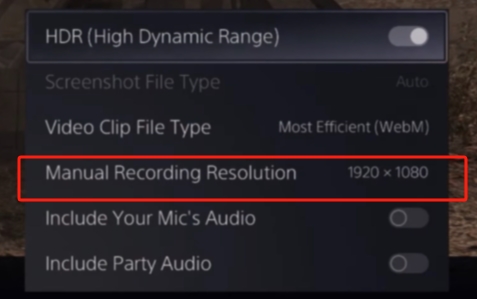
Lorsque tout est configuré et terminé, cliquez sur «Accueille enregistrement" et une boîte flottante noire avec une minuterie apparaîtra en haut de l'écran, indiquant l'heure d'enregistrement.
Étape 4. Terminez l'enregistrement
Pour arrêter l'enregistrement, appuyez sur l'icône « Créer » > appuyez sur « Arrêter l'enregistrement ». L'enregistrement sur le disque dur peut prendre quelques secondes (surtout si la vidéo enregistre plus longtemps).
Cependant, cette méthode n'inclut pas l'édition de la vidéo enregistrée, il est donc sûr de l'enregistrer via FoneDog Screen Recorder.
Les gens LIRE AUSSIGuide sans effort sur la façon d’enregistrer un gameplay PS3 avec USB11 Meilleur enregistreur de jeu pour PC bas de gamme (2024)
La PlayStation 5, la dernière console de jeu du monde, qui propose différents jeux, pourrait vous permettre de partager votre expérience de jeu avec votre public, vos amis ou même le partenaire de console avec lequel vous jouez. Et en partageant, cela oblige l'utilisateur à enregistrer ou à capturer le gameplay via les méthodes présentées : FoneDog Screen Recorder et/ou PS5 Built-In Recorder.
Si vous souhaitez capturer le jeu auquel vous jouez dans un délai de 60 minutes, sans utiliser d'outils de montage, et si le jeu permet l'option d'enregistrement de la PS5, alors l'enregistreur intégré est fait pour vous. Cependant, si vous souhaitez enregistrer un jeu de plus de 60 minutes, sans décalage et avec des variations de jeu illimitées tout en produisant un enregistrement de haute qualité, FoneDog Screen Recorder est le bon choix pour vous.
Laisser un commentaire
Commentaire
Enregistreur d'écran
Logiciel d'enregistrement d'écran puissant pour capturer votre écran avec webcam et audio.
Articles Populaires
/
INTÉRESSANTTERNE
/
SIMPLEDIFFICILE
Je vous remercie! Voici vos choix:
Excellent
Évaluation: 4.6 / 5 (basé sur 95 notes)